最终效果

UTOBAO编注:更多PS文字效果教程学习和PS制作的文字效果作品请进入优图宝PS文字特效栏目,地址:http://www.utobao.com/news/56.html
下面是具体的制作步骤介绍:1、新建文档1024x768像素,背景白色,做一个径向渐变。

2、打开金属纹理,这一步可以略过。

3、拖入文档中,图层模式颜色加深,不透明度40%。
 4、前景色#f4edd2输入文字,并复制一层备用,字体为Tondu,尺寸300点。
4、前景色#f4edd2输入文字,并复制一层备用,字体为Tondu,尺寸300点。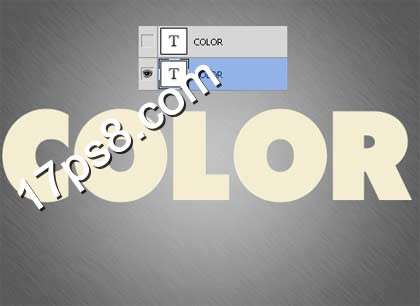
5、隐藏备用层,选择原图层,添加样式。

 _ueditor_page_break_tag_
_ueditor_page_break_tag_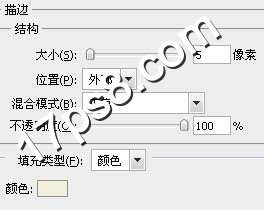
6、类似下图效果。
 7、下面定义图案以添加布纹细节,新建文档25x25像素,背景白色,用矩形工具做如下选区,填充黑色。
7、下面定义图案以添加布纹细节,新建文档25x25像素,背景白色,用矩形工具做如下选区,填充黑色。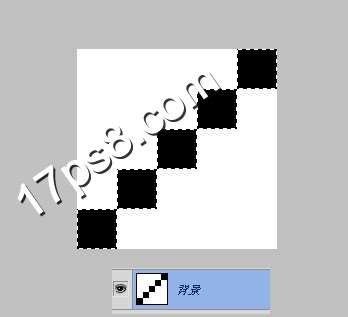
8、编辑>定义图案,随便起个名字。
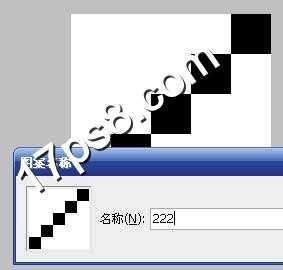
9、显示并选择备用层,添加样式。
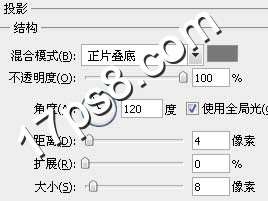

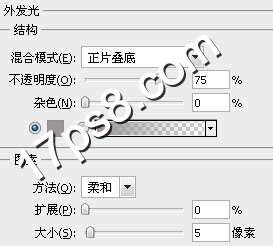 _ueditor_page_break_tag_
_ueditor_page_break_tag_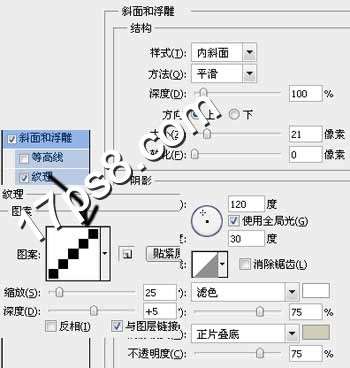
 10、下面为文字添加颜色。新建图层,调出文字选区,用矩形工具减选,得到C字母选区。
10、下面为文字添加颜色。新建图层,调出文字选区,用矩形工具减选,得到C字母选区。
11、填充一种颜色,看你的喜好了,然后图层模式正片叠底。

12、添加图层样式。


13、新建图层,重复这2个步骤,改变其它字母填充颜色,效果如下。
 _ueditor_page_break_tag_14、下面制作吊线,背景层之上新建图层,前景色#d7d0c0画一矢量矩形。
_ueditor_page_break_tag_14、下面制作吊线,背景层之上新建图层,前景色#d7d0c0画一矢量矩形。
15、添加图层样式。
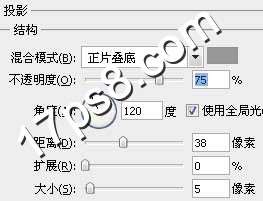
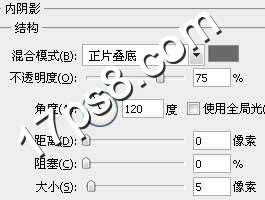
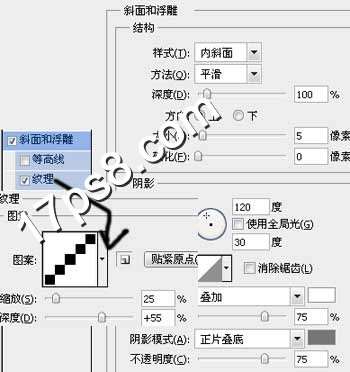
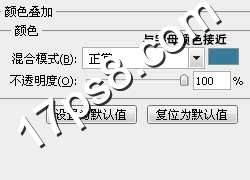 16、得到类似下图效果。
16、得到类似下图效果。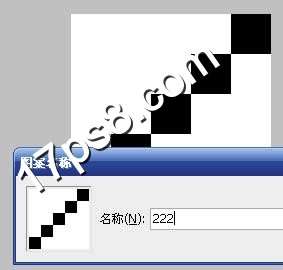

17、复制几个,改变样式里颜色叠加的颜色即可。

最终效果:

UTOBAO编注:更多PS文字效果教程学习和PS制作的文字效果作品请进入优图宝PS文字特效栏目,地址:http://www.utobao.com/news/56.html




